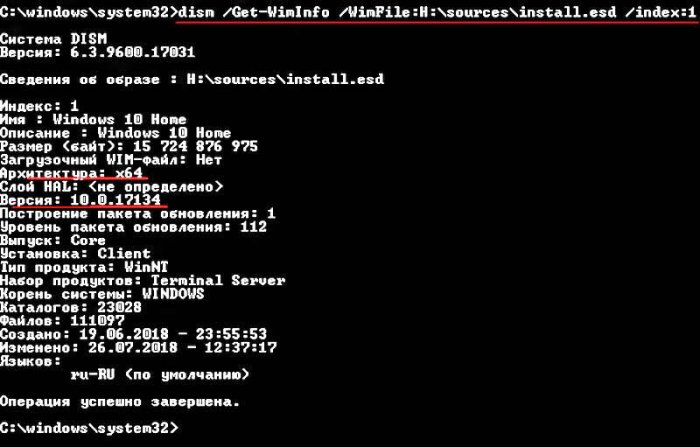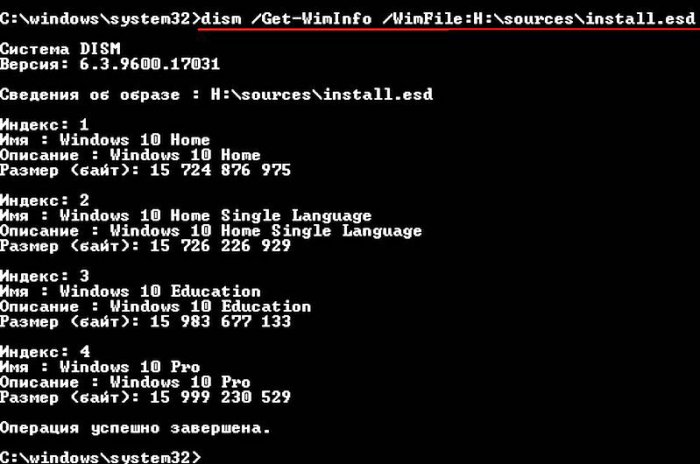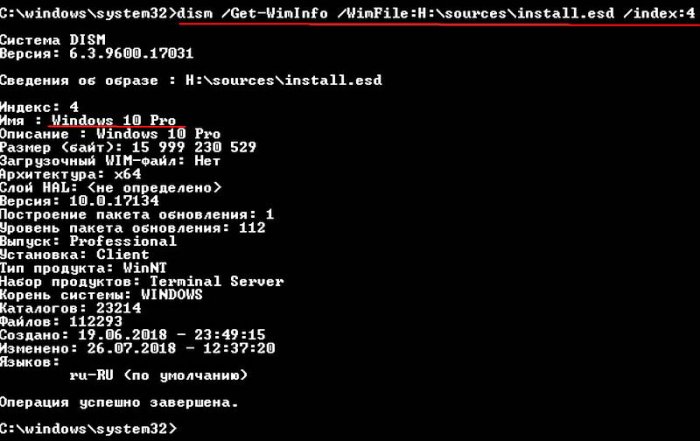Как узнать версию и разрядность дистрибутива (ISO-образа) Windows 10
Как узнать версию и разрядность дистрибутива (ISO-образа) Windows 10
Как узнать версию и разрядность дистрибутива (ISO-образа) Windows 10
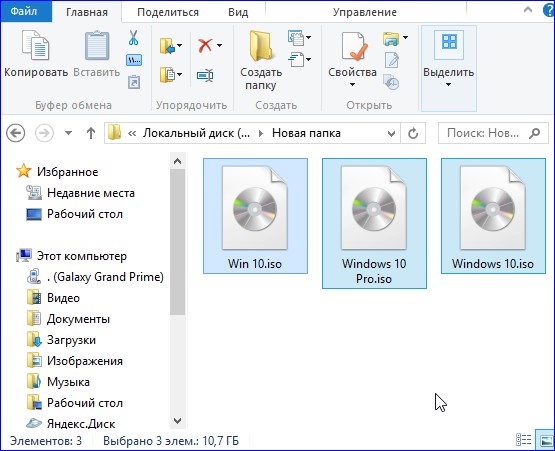
{banner_google1}
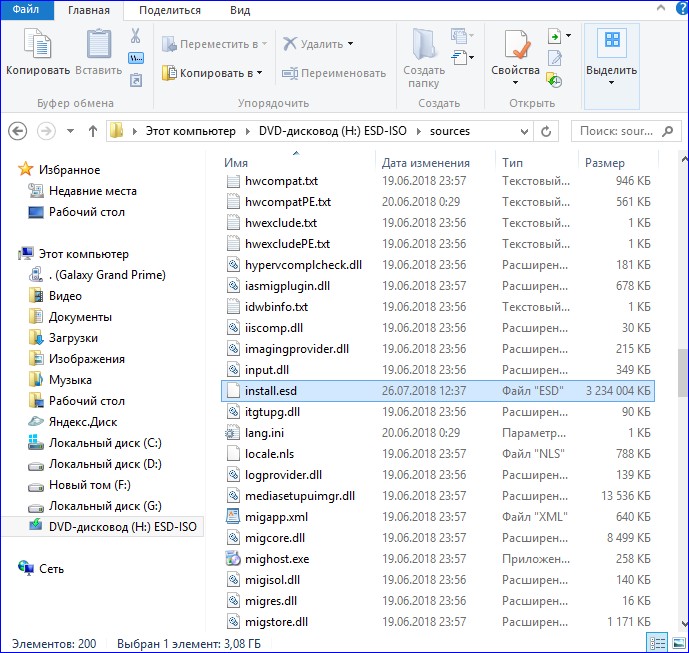
Просмотреть эти данные можно с помощью Command line interface. Открываем командную строку администратора и вводим команду:
С помощью данной команды мы сможем узнать номер сборки, имя, выпуск, архитектуру и другую информацию о сборке OS. По номеру сборки можно узнать номер версии OS (сборка 17134 относится к самой последней версии Windows 10 — 1803).
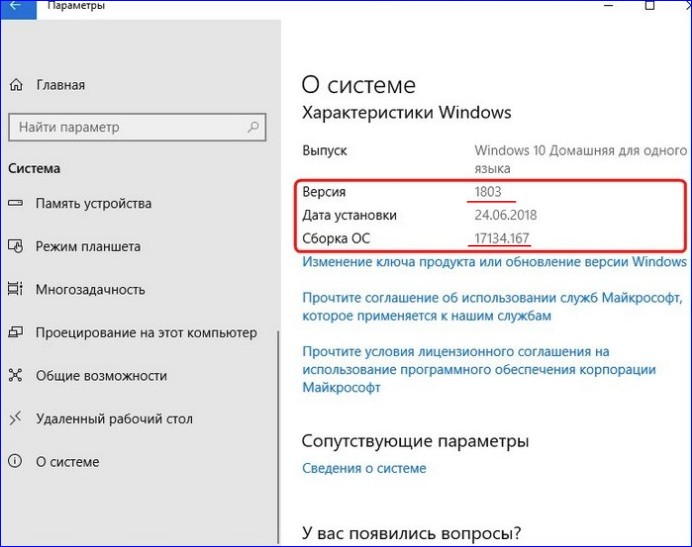
Напомню вам, что все ISO-образы Windows 10 включают несколько изданий (Home, Single, Pro) и просмотреть содержимое ISO можно командой:
dism /Get-WimInfo /WimFile:H:sourcesinstall.esd
Если в первой команде: dism /Get-WimInfo /WimFile:H:sourcesinstall.esd /index:1 изменить номер индекса, то откроется информация о выбранном вами издании Windows.
- Примечание: В более ранних дистрибутивах Windows 7, 8.1 вместо файла install.esd может быть файл install.wim, в этом случае в приведённых командах Command line замените install.esd на install.wim.
Выделите и нажмите Ctrl+Enter
Windows, Установка Windows
Как узнать версию и разрядность дистрибутива (ISO-образа) Windows 10